Pengaturan Identitas Toko pada Store App #
Pastikan Store App kamu sudah terinstall Module [Whitelabel]
Fitur Pengaturan Identitas Toko pada Automan memungkinkan Kamu menyesuaikan identitas toko agar lebih professional, Data yang ada pada Pengaturan Identitas Toko ini akan muncul pada Nota terima Servis, Nota Ambil Servis, Nota Penjualan. Berikut langkah-langkah untuk mengubah Identitas Toko:
1. Pergi ke menu Pengaturan > Identitas Usaha > Toko
1. Pergi ke menu Pengaturan > Identitas Usaha > Toko
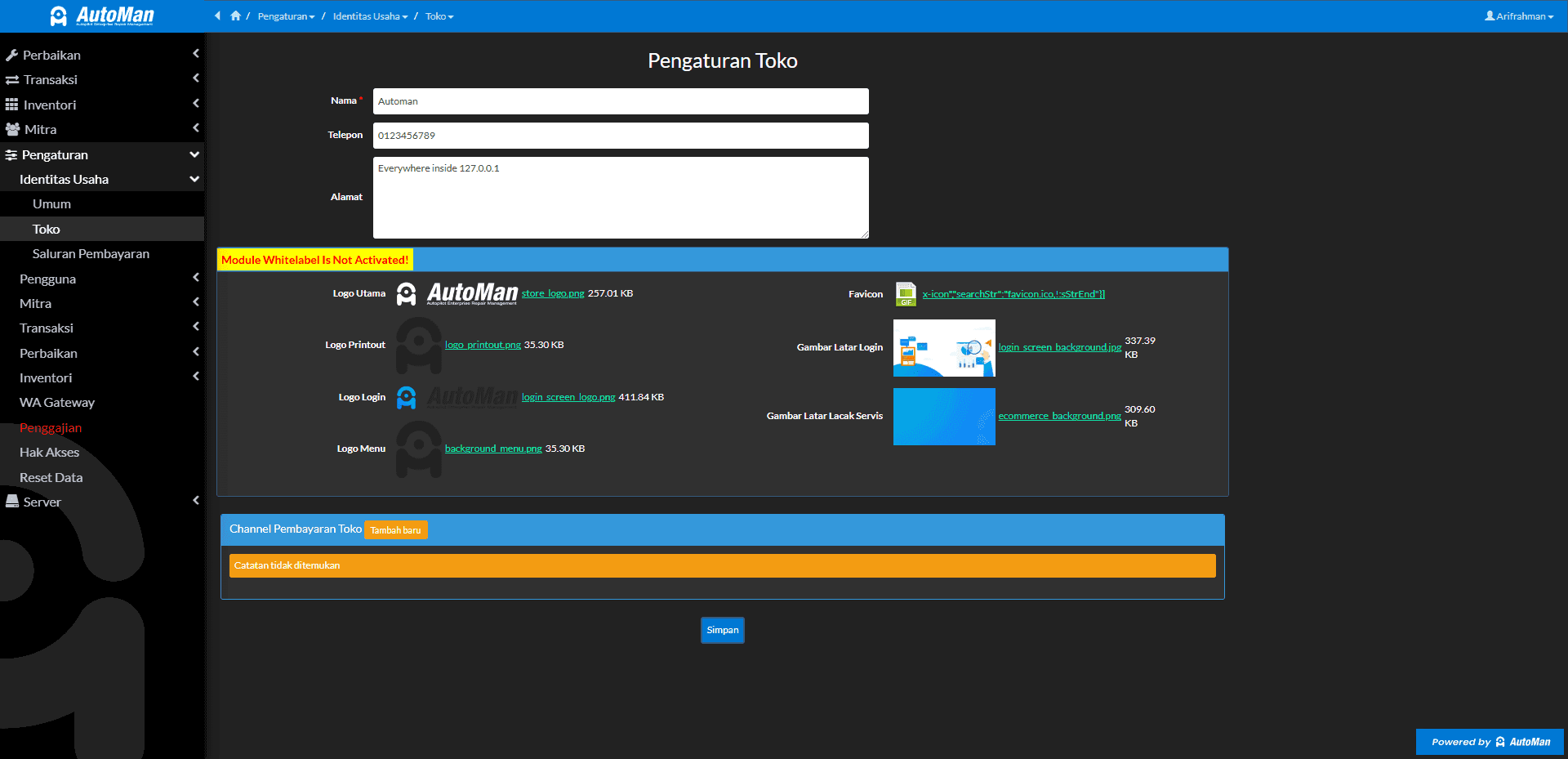
2. Silahkan sesuaikan Informasi Identitas Toko sesuai dengan kolom yang tersedia : Nama*, Telepon, Alamat
3. Ubah Logo dan Elemen Visual sesuai dengan yang tersedia pada pengaturan, diantaranya :
*Agar bisa mengubah Elemen Visual, Store App kamu perlu terinstall Module Whitelabel!
> Logo Utama, tampil pada menu Store App
3. Ubah Logo dan Elemen Visual sesuai dengan yang tersedia pada pengaturan, diantaranya :
*Agar bisa mengubah Elemen Visual, Store App kamu perlu terinstall Module Whitelabel!
> Logo Utama, tampil pada menu Store App

> Logo Printout, tampil pada nota print

> Logo Login, tampil pada halaman Login

> Logo Menu, tampil pada sidebar menu

> Favicon, tampil sebagai icon Store App
> Gambar Latar Login, tampil Background halaman Login
> Gambar Latar Lacak Servis, tampil Background halaman Tracking Service
> Gambar Latar Lacak Servis, tampil Background halaman Tracking Service

Jangan lupa untuk klik Simpan pada bagian bawah tampilan menu Pengaturan Toko

Yuk, Gabung ke Grup Automan Official Community untuk dapat Support tambahan.